Mit iMovie können Sie die meisten Video- und Audiobearbeitungsaufgaben ausführen, z. B. Ausschneiden, Zusammenführen, Überlagern von Text, Hinzufügen von Übergängen und mehr. Natürlich können Sie iMovie auch urheberrechtsfreie Musik, Voiceover und Audioclips hinzufügen. Die Standard-Audiobibliothek ist nicht gut zu verwenden. Aus diesem Grund ziehen es viele Benutzer vor, Musik aus den heruntergeladenen Dateien zur iMovie-App hinzuzufügen.
Das Problem ist, wie Sie in iMovie Audio über Video übertragen, wenn Sie einen Mac oder ein iPhone verwenden. Wenn Sie in iMovie nach einer Möglichkeit suchen, Audio an Video anzuhängen, sind Sie hier genau richtig. Dieser Artikel zeigt Ihnen die detaillierten Schritte zum Kombinieren von Video und Audio.
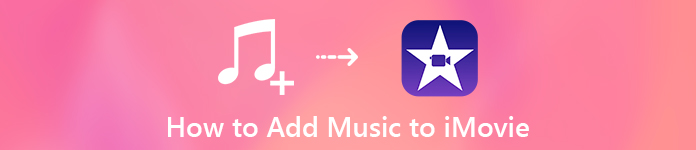
- Teil 1: Bevor Sie beginnen, konvertieren Sie Musik in iMovie-kompatible Formate
- Teil 2: Hinzufügen von Musik zu iMovie auf dem Mac
- Teil 3: Die empfohlene iMovie-Alternative für Windows
- Teil 4: Hinzufügen von Musik zu iMovie auf dem iPhone
- Teil 5: So fügen Sie Musik aus iTunes zu iMovie hinzu
Teil 1: Bevor Sie beginnen, konvertieren Sie Musik in iMovie-kompatible Formate
Nicht alle Audiodateien sind mit iMovie kompatibel. Die unterstützten Audioformate für iMovie enthalten MP3, WAV, M4A, AIFF und AAC. Wenn Sie dem iMovie-Projekt keine Musik hinzufügen können, haben Ihre Musikdateien möglicherweise nicht die richtigen Formate. Wenn Sie Audio im Batch-Modus in das iMovie-Format konvertieren möchten, sollten Sie dies nicht verpassen Apeaksoft Video Converter Ultimate.
Das Programm ist in der Lage, verschiedene Audiodateien von und zu vielen gängigen Geräten zu konvertieren. Die schnelle Konvertierungsgeschwindigkeit und die hochwertige Ausgabe sind leistungsstark. Übrigens können Sie DVDs rippen oder Videos in MP3-, AAC- oder andere iMovie-kompatible Formate konvertieren. Mit einem Wort, es ist Ihre beste Audio-zu-iMovie-Konverter-Software.
Apeaksoft Video Converter Ultimate
- Konvertieren Sie Audio / Video / hausgemachte DVDs in MP3, M4A, AAC, AIFF und andere von iMovie unterstützte Formate.
- Audiodateien ausschneiden und zusammenführen.
- Stellen Sie Audio-Encoder, Samplerate, Kanäle und Bitrate ein.
- Unterstützung für Batch-Audio-Konvertierung.
- Schnelle Beschleunigung und verlustfrei.
Schritt 1Laden Sie die iMovie-Konverter-Software kostenlos herunter, installieren Sie sie und starten Sie sie. Klicken Sie auf "Datei hinzufügen", um Audiodateien vom Desktop oder der angeschlossenen Festplatte zu importieren.
Schritt 2Klappen Sie die Liste "Profil" unten auf. Wählen Sie das Ausgabe-Audioformat für den iMovie-Import. Sie können auch das Format, das Sie für iMovie speichern möchten, in die Suchleiste eingeben.

Schritt 3Klicken Sie auf "Einstellungen", um die Audioausgabeeinstellungen anzupassen. Sie können jede Option einzeln einstellen.

Schritt 4Passen Sie gegebenenfalls die Audioeffekte an. Klicken Sie zuletzt auf "Konvertieren", um Musik ohne Qualitätsverlust in iMovie zu konvertieren.
Teil 2: Hinzufügen von Musik zu iMovie auf dem Mac
Aufgrund der Urheberrechtsgesetze entfernen oder monetarisieren die meisten Videoplattformen Ihre Videos, um die Urheberrechtsinhaber zu bezahlen. Es wird nicht empfohlen, DRM-Musik zu iMovie hinzuzufügen. Sie können Laden Sie kostenlos Musik herunter stattdessen für iMovie. Es gibt auch viele lizenzfreie Songs, die Sie herunterladen können.
Die Hintergrundmusik wird gleichzeitig mit den Videoclips abgespielt. Sie können eine andere Atmosphäre erstellen, indem Sie die zugehörigen Songs oder Voiceovers verwenden. Sie können die Hintergrundmusik an einer beliebigen Stelle in der Timeline platzieren. Die Videobilder bleiben davon unberührt.
Schritt 1Führen Sie iMovie aus. Öffnen Sie das Projekt, zu dem Sie Hintergrundmusik hinzufügen möchten.
Schritt 2Klicken Sie in der oberen Symbolleiste auf "Audio". Wählen Sie unter "Audio" aus "Musik", "Soundeffekte" und "GarageBand".
Schritt 3Durchsuchen und wählen Sie die Musikdatei. Ziehen Sie es an die richtige Position, um Ihrem Video in iMovie Musik hinzuzufügen. Mit anderen Worten, ziehen Sie es unter die Timeline, die Sie gerade bearbeiten. Die Timeline der Hintergrundmusikclips ist grün gefärbt.
Für das Audio, das Sie versehentlich in iMovie hinzugefügt haben, können Sie dies auch tun entfernen Sie es durch Auswahl von „Audio trennen“ aus dem Kontextmenü.
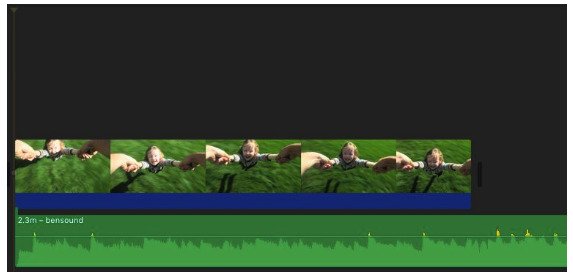
Schritt 4Bei Bedarf können Sie Hintergrundmusik in iMovie positionieren, zuschneiden und bearbeiten.
Schritt 5Wenn Sie iMovie Teile von Musik hinzufügen möchten, können Sie einen Bereich in der Wellenform auswählen. Ziehen Sie den zugeschnittenen Audioclip später in die Timeline, um Audio zu iMovie hinzuzufügen.
Darüber hinaus können Sie die vorgefertigten Vorlagen verwenden, um Erstellen Sie eine Diashow mit Musik in iMovie.
Teil 3: Die empfohlene iMovie-Alternative für Windows
iMovie benötigt weiterhin bestimmte Lernkurven. Wenn Sie mehr fertige und anpassbare Stile erhalten möchten, vielleicht Apeaksoft Slideshow Maker kann Ihre einfache Wahl sein. Sie können Diashows und Videos mit Audios, Videos und Bildern in allen Formaten erstellen.
Darüber hinaus erhalten Sie nicht nur die interessanten Themen und Effekte, sondern auch die hervorragenden Bearbeitungswerkzeuge. Mit dem leistungsstarken Musikprozessor können Benutzer Hintergrundmusik mit einem Klick hinzufügen oder löschen. Sie können in der iMovie-Alternative für Windows auch die Dauer anpassen und die Loop-Wiedergabe einstellen.
- Ein Klick zum Einstellen der Hintergrundmusik.
- Holen Sie sich den eingebauten Video-Editor.
- Stellen Sie 10-Diashow-Designs und Hunderte anpassbarer Filter und Effekte bereit.
- Bearbeiten Sie jede einzelne Video-, Foto- und Audiodatei separat, um die idealen Effekte zu erzielen.
Schritt 1Führen Sie die alternative iMovie-Software auf dem PC aus. Klicken Sie auf "Dateien hinzufügen", um Ihre Mediendateien hinzuzufügen.
Schritt 2Klicken Sie auf "Hintergrundmusik hinzufügen", um der iMovie-Alternative einen Titel hinzuzufügen. Klicken Sie auf "Original-Audiospur beibehalten", um die Audioqualität beizubehalten.

Schritt 3Klicken Sie auf "Audio bearbeiten", um den Audio-Editor aufzurufen. Sie können eine Audiodatei mit „Dauer“ zuschneiden. Passen Sie die Lautstärke der Hintergrundmusik an. Bei Bedarf vor „Loop Playback“ markieren. Verwenden Sie dann die Optionen „Wiedergabe“ und „Pause“, um den Audioeffekt zu überprüfen. Klicken Sie auf "OK", um Audioänderungen zu speichern.

Schritt 4Wählen Sie das Diashow-Thema aus Hochzeit, Reisen, Mode, Weihnachten und mehr. Sie können dieses Thema mit den Werkzeugen Text, Übergang, Filter und Element bearbeiten. Klicken Sie zuletzt auf "Exportieren", um das Video zu speichern.

Teil 4: Hinzufügen von Musik zu iMovie auf dem iPhone
Obwohl Sie über ein Premium-Spotify-Konto verfügen, ist es Ihnen immer noch nicht gestattet, Musik von Spotify zu iMovie hinzuzufügen. iMovie verfügt über eine Sammlung von Soundtracks, die automatisch an die Länge Ihres iMovie-Projekts angepasst werden können. Wenn Ihre Audiodateien in iCloud Drive gespeichert sind, können Sie in der iMovie-App direkt einen Song zu einem Video hinzufügen. Übrigens werden auch die von GarageBand, Logic Pro X und anderen ähnlichen Apps erstellten Songs von iMovie unterstützt. Wenn Sie außerdem Ihre eigene Stimme als Hintergrundmusik verwenden möchten, können Sie lernen So fügen Sie iMovie eine Sprachnotiz hinzu wenn benötigt.
Wenn Sie nicht gegen die Bestimmungen der Musiklizenz verstoßen möchten, können Sie Themamusik sicher und kostenlos zu iMovie hinzufügen. Gut können Sie auch Audio auf dem iPhone aufnehmen zum Hinzufügen von Musik zu iMovie ohne Herunterladen oder DRM. Vergessen Sie nicht, die Länge der iMovie-Hintergrundmusik zu überprüfen. Andernfalls wiederholt iMovie den importierten Titel automatisch.
Schritt 1Öffnen Sie Ihr iMovie-Projekt. Tippen Sie auf „+ (Medien hinzufügen)“ und dann auf „Audio“.
Schritt 2Wählen Sie „Soundtracks“, um auf alle gespeicherten Audiodateien zuzugreifen.
Schritt 3Tippen Sie auf „+ (Audio hinzufügen)“ und „Audio“, um iMovie Themenmusik oder Soundeffekte hinzuzufügen.
Schritt 4Sie können "Meine Musik" auswählen, um iMovie auf dem iPhone Hintergrundmusik hinzuzufügen.
Schritt 5Wählen Sie "iCloud Drive", um Musik aus dem iCloud Drive-Ordner zu iMovie auf dem iPhone hinzuzufügen.
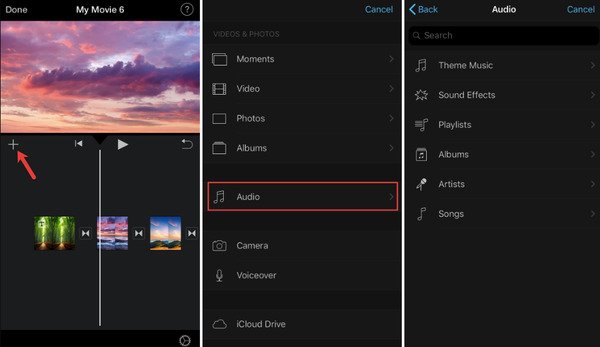
Teil 5: So fügen Sie Musik aus iTunes zu iMovie hinzu
Sie können Musiktitel aus Ihrer Musikbibliothek mit iTunes synchronisieren. Wenn Sie iTunes-Musik zuvor mit Ihrem iPhone synchronisiert haben, können Sie iTunes-Musik auch zum weiteren Bearbeiten zum iMovie-Projekt hinzufügen. Darüber hinaus können Sie Podcasts aufnehmen als MP3 zum Hinzufügen von Musik zu iMovie ohne iTunes. Laden Sie einfach die heruntergeladenen Musikdateien als normale Songs auf iMovie hoch.
Schritt 1Öffnen Sie ein neues Projekt in iMovie.
Schritt 2Wählen Sie "+" gefolgt von "Audio".
Schritt 3Stellen Sie sicher, dass im linken Bereich "iTunes" ausgewählt ist.
Schritt 4Sie können die gesamte iTunes-Mediathek sehen. Wählen Sie aus, welche Musik Sie zu iMovie hinzufügen möchten.
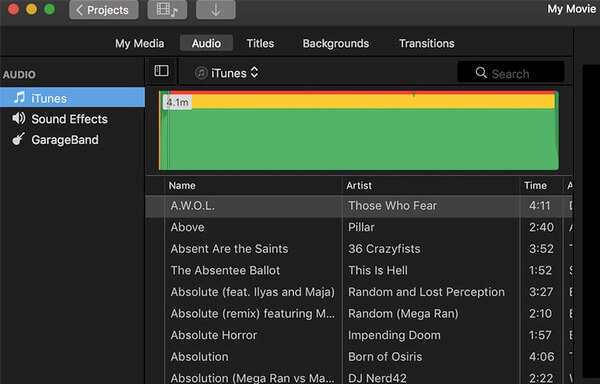
Fazit
Sie können iMovie Musik vom lokalen Laufwerk, iTunes, iCloud oder anderen Orten hier hinzufügen. Darüber hinaus können Sie sogar Musik-Audio aufnehmen in iTunes importieren. Wenn Sie Ihrem Video nur Hintergrundmusik hinzufügen möchten, ist Apeaksoft Slideshow Maker ebenfalls Ihre clevere Wahl. Sie können mühelos ein atemberaubendes Video mit Musik erstellen.




